يُفضل للعديد من مستخدمي Gmail تسجيل الدخول إلى حسابات متعددة في وقت واحد، وذلك لأن ذلك يمكنهم من إدارة المحادثات الشخصية ومحادثات العمل بسهولة دون الحاجة إلى تسجيل الدخول والخروج من كل حساب عندما يحتاجون إلى التبديل بينهم.
وبغض النظر عن ذلك، قد لا تكون هناك حاجة دائمًا إلى وجود حساب Google محدد على جهاز واحد أو أكثر. لذلك، تسجيل الخروج من الحساب يمكن أن يكون الحلا الأفضل في بعض الحالات.
هناك طريقتان لتسجيل الخروج من حساب Google واحد على أنظمة التشغيل Windows أو Mac أو Linux، وتتضمن الطرق التالية:
- يمكنك استخدام جهاز كمبيوتر مختلف لتسجيل الخروج من حساب Google على الجهاز الذي ترغب في تسجيل الخروج منه.
- يمكنك استخدام تطبيق Gmail على جهاز iPhone أو Android الخاص بك لتسجيل الخروج من الجهاز الكمبيوتر الذي تريد تسجيل الخروج منه.
ملاحظة: يجب عليك التأكد من أنك قد قمت بتسجيل الدخول باستخدام الحساب الصحيح على الجهاز الصحيح قبل محاولة تسجيل الخروج.
قم بتسجيل الخروج من حساب Google واحد على جهاز كمبيوتر باستخدام Mac/Windows/Linux
باستخدام متصفح Chrome أو أي متصفح آخر، يمكنك إجراء تعديلات في إعدادات “الأمان” لحساب Google الذي تم تسجيل الدخول إليه لتسجيل الخروج من أي أجهزة أخرى. يجب أن تنتبه إلى مصطلح “الأجهزة الأخرى”. إذا لم تجد خيار تسجيل الخروج من جهاز معين، فهذا يشير إلى أنك تستخدم هذا الجهاز حاليًا، مما يعني أن حساب Google الخاص بك يعمل في الخلفية. لذا ستحتاج إلى جهاز كمبيوتر آخر للوصول إلى حساب Google الخاص بك وتسجيل الخروج من الأجهزة التي ترغب في فسخ الجلسة بها. إليك كيفية القيام بذلك:
- باستخدام جهاز كمبيوتر مختلف، افتح متصفح الويب المفضل لديك مثل Chrome.
- اكتب “google.com” أو “gmail.com” في شريط عنوان URL واضغط على “Enter”.
- انقر على “رمز الملف الشخصي” في الزاوية العلوية اليمنى لنافذة المتصفح.
- حدد “إدارة حسابك على Google”.
- اختر “الأمان” في القائمة الجانبية اليسرى.
- انتقل إلى قسم “أجهزتك” وحدد “إدارة جميع الأجهزة”.
- انقر بزر الماوس الأيمن على “أيقونة رأس السهم” المجاورة للجهاز الذي ترغب في تسجيل الخروج منه.
- اختر “تسجيل الخروج”.
بهذا يجب أن تكون قد سجلت الخروج من حساب Google الذي تم تحديده على الجهاز الذي تريد فسخ الجلسة به. تذكر أنه يجب عليك تسجيل الدخول باستخدام الحساب الصحيح على الجهاز الكمبيوتر الثانوي لتسجيل الخروج من الأجهزة الأخرى.
قم بتسجيل الخروج من حساب Google واحد على جهاز الكمبيوتر الخاص بك باستخدام Android/iPhone
بغض النظر عن استخدام متصفح آخر على جهاز كمبيوتر آخر، يمكنك أيضًا استخدام هاتفك الذكي الذي يعمل بنظام Android أو iPhone لتسجيل الخروج من حساب Google المعين على جهاز الكمبيوتر الخاص بك. للقيام بذلك، ستحتاج إلى استخدام تطبيق Gmail على هاتفك النقال. إليك كيفية تسجيل الخروج من حساب واحد على جهاز الكمبيوتر الشخصي الذي يعمل بأنظمة التشغيل Mac أو Windows أو Linux باستخدام تطبيق الهاتف المحمول:
افتح تطبيق ” Gmail ” على جهازك المحمول وقم بتسجيل الدخول إلى حساب Gmail الذي ستقوم بتسجيل الخروج منه على جهاز الكمبيوتر الخاص بك.
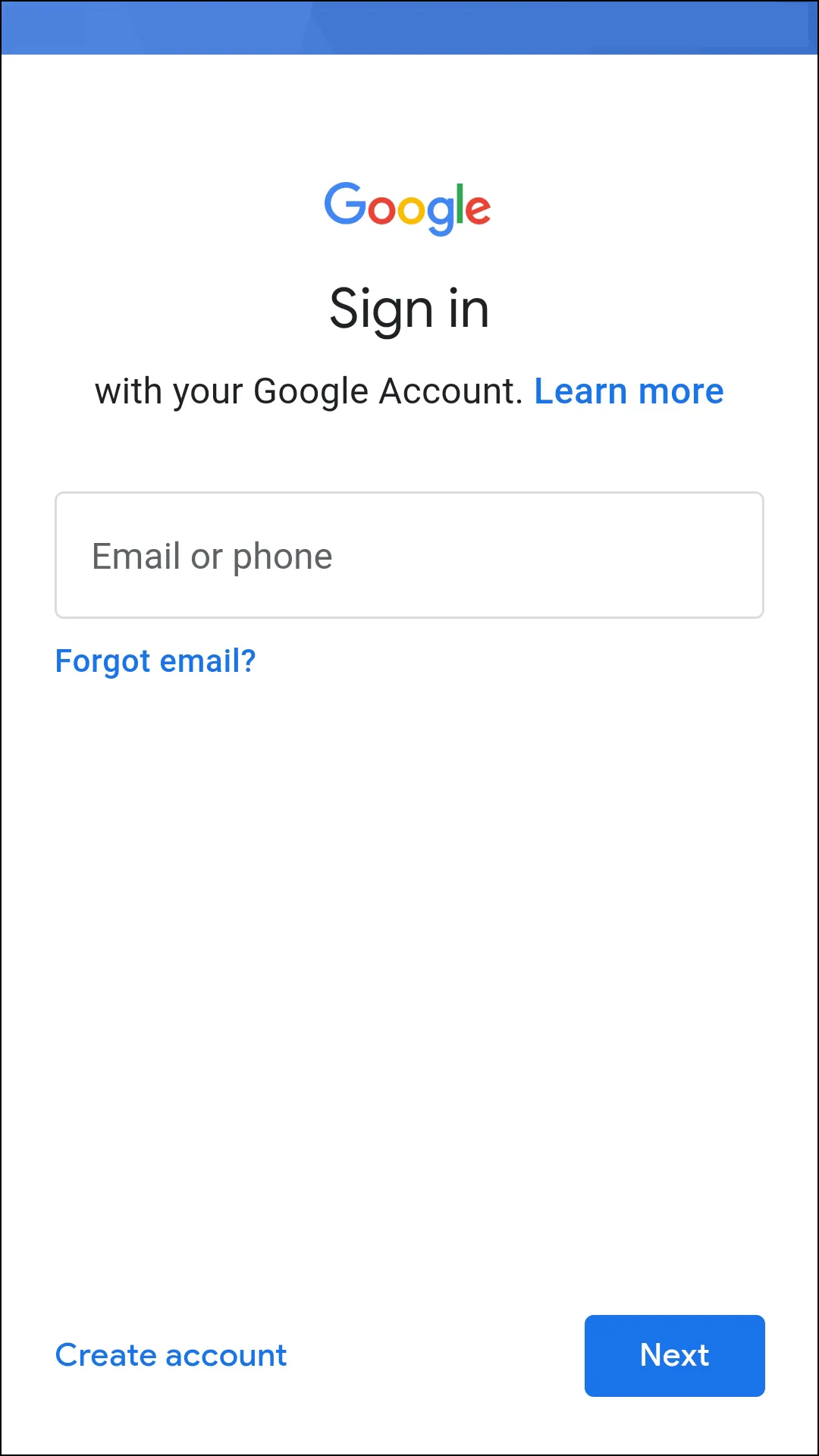
اضغط على “رمز الملف الشخصي” الخاص بك في الزاوية اليمنى العليا من شاشة Gmail.
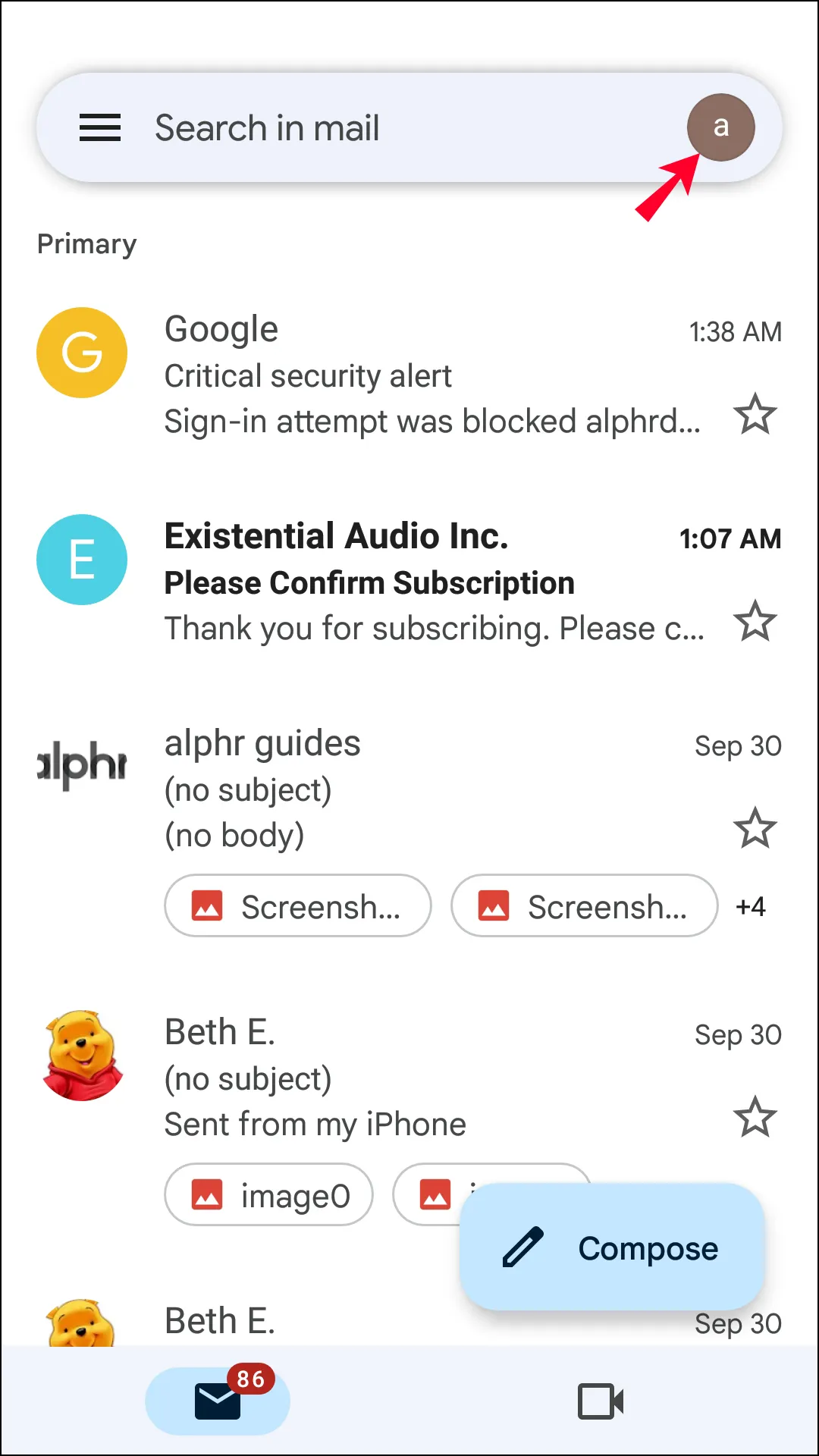
حدد “إدارة حسابك على Google”.
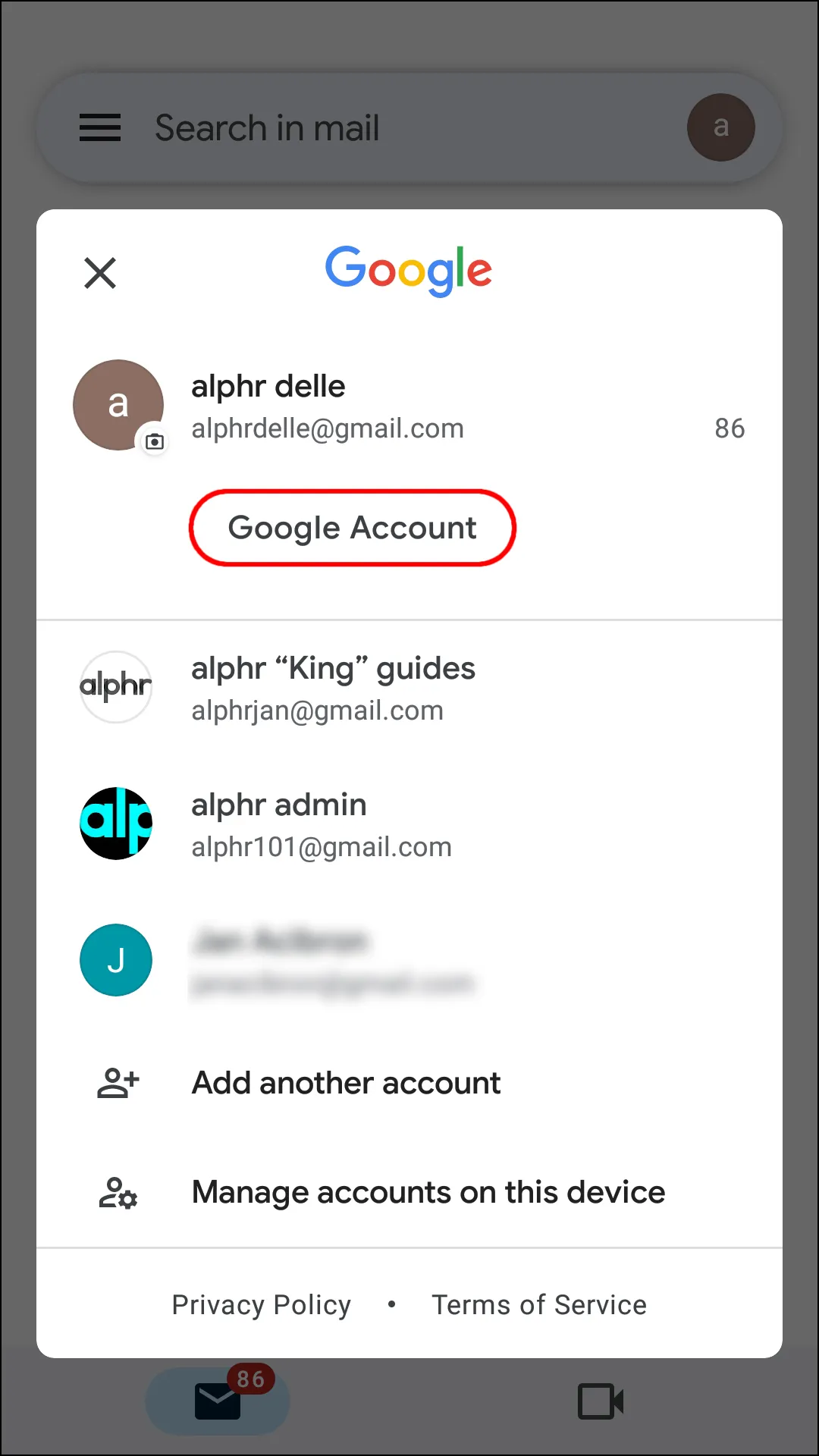
اضغط على “علامة التبويب الأمان”. قد تحتاج إلى التمرير جانبيًا لرؤيته.
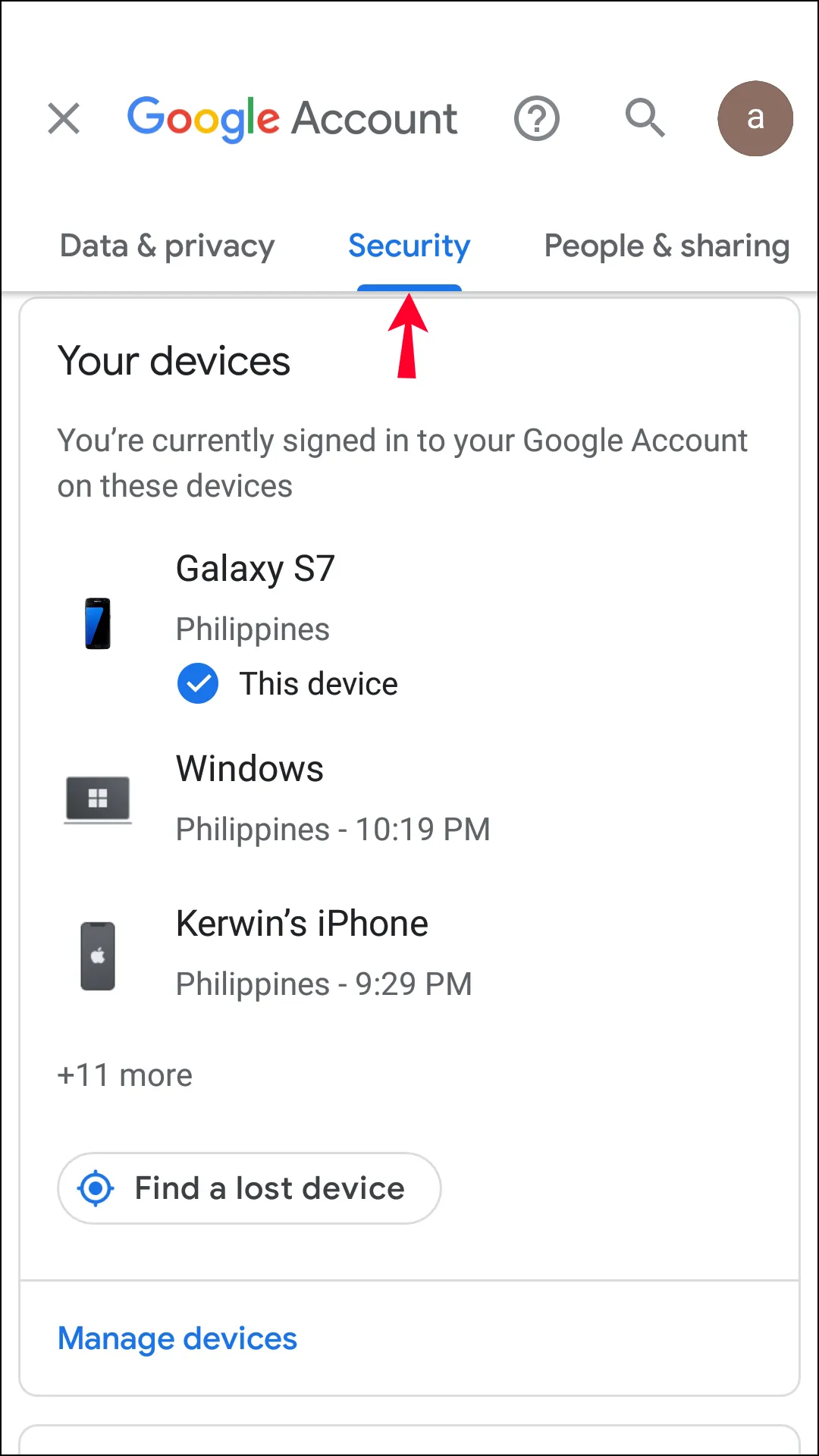
انتقل للأسفل إلى قسم “أجهزتك”، ثم اختر “إدارة جميع الأجهزة”.
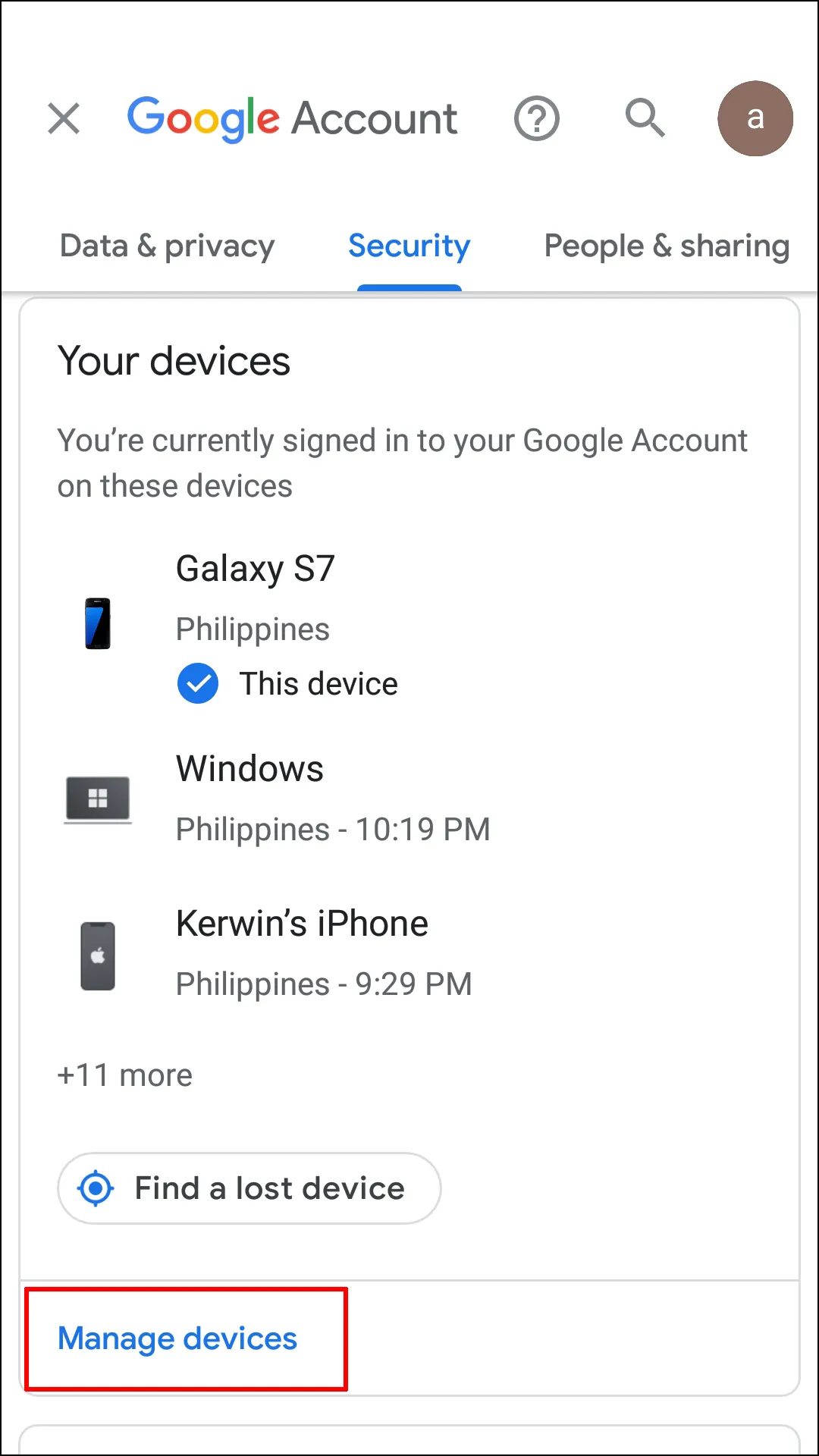
ستظهر لك قائمة بالأجهزة التي تم تسجيل دخولها حاليًا إلى حساب Gmail الخاص بك. انقر على “رمز السهم المواجه لليمين” المتواجد بجوار جهاز الكمبيوتر الذي ترغب في تسجيل الخروج منه.
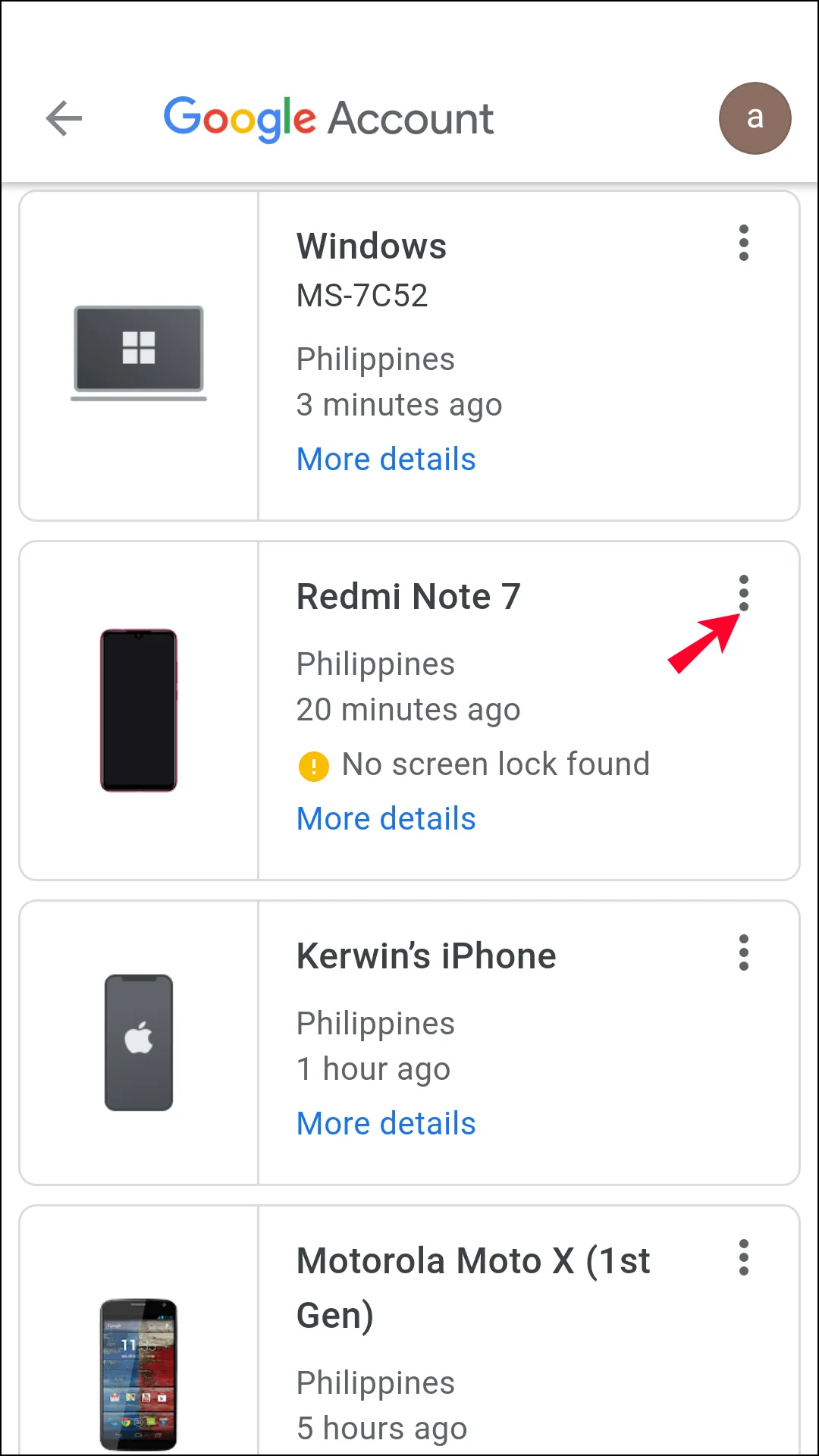
حدد “تسجيل الخروج”، وبذلك تكون قد انتهيت.
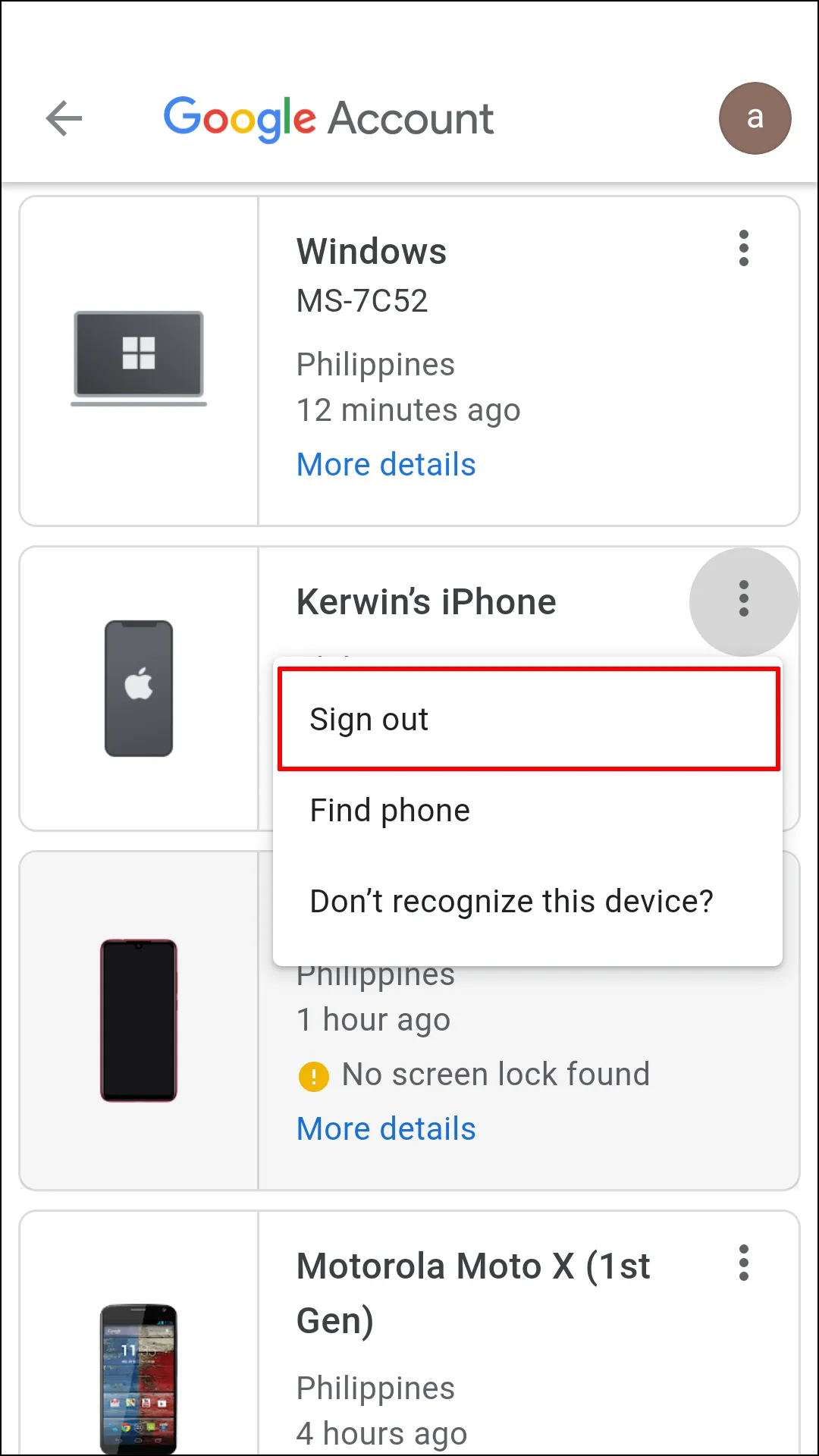
الأسئلة الشائعة: إزالة حساب Gmail على جهاز الكمبيوتر
هل يمكنك تسجيل الخروج من حساب Google واحد فقط في المتصفح؟
نعم، يمكنك تسجيل الخروج من حساب Google واحد فقط في المتصفح دون تسجيل الخروج من جميع حساباتك الأخرى. إليك كيفية القيام بذلك:
- انتقل إلى موقع Google أو Gmail على المتصفح الذي تستخدمه.
- انقر على رمز صورة الملف الشخصي في الزاوية العلوية اليمنى للصفحة.
- ستظهر قائمة منسدلة، انقر على “تسجيل الخروج” أو “تسجيل الخروج من حساب Google” (قد تختلف التسميات قليلاً حسب الإصدار واللغة).
بهذه الطريقة، ستتمكن من تسجيل الخروج من حساب Google الواحد الذي تم تسجيل الدخول إليه في المتصفح دون تأثير على حسابات Google الأخرى التي قد تكون مسجلة على نفس الكمبيوتر.
هل يمكنني تسجيل الخروج من حساب Google واحد داخل التطبيق؟
لا يمكنك تسجيل الخروج من حساب واحد على أي جهاز كمبيوتر باستخدام تطبيق Gmail، ويرجع ذلك أساسًا إلى عدم وجود تطبيق حساب Google أصلي لنظام التشغيل macOS أو Windows أو Linux. ومع ذلك، يمكنك استخدام التطبيق على Android أو macOS/iPhone/iPad.
في تطبيق Gmail على الهواتف الذكية (Android أو iPhone):
- افتح تطبيق Gmail على هاتفك الذكي.
- انقر على صورة ملفك الشخصي في الزاوية العلوية اليسرى (Android) أو الزاوية العلوية اليمنى (iPhone).
- انقر على “إدارة حسابك على Google”.
- اختر الحساب الذي ترغب في تسجيل الخروج منه.
- انقر على “تسجيل الخروج” أو “تسجيل الخروج من حساب Google”.
- بهذه الطريقة، ستتمكن من تسجيل الخروج من حساب Google الواحد داخل تطبيق Gmail على هاتفك الذكي دون الحاجة إلى تسجيل الخروج من كل حسابات Google الأخرى.
خاتمة
في النهاية، يمكنك تسجيل الخروج من حساب Google الواحد داخل المتصفح أو التطبيق بسهولة، مما يمنحك السيطرة على حساباتك وخصوصيتك على الإنترنت. سواء كنت تستخدم جهاز كمبيوتر أو هاتفًا ذكيًا، يمكنك اتباع الخطوات المذكورة أعلاه لتسجيل الخروج من حساب Google الخاص بك دون الحاجة إلى تسجيل الخروج من حسابات Google الأخرى. بذلك، تكون قد أتاحت لك الفرصة للتبديل بين حساباتك وإدارتها بسهولة وبأمان.









